word页码删除不了 word页码设置教程
时间:2024-03-01 来源:互联网 浏览量:
在进行文字编辑时,有时候会遇到无法删除页码的情况,这可能会给我们的编辑工作带来一些困扰,了解如何正确设置和删除页码是非常重要的。本文将介绍如何在Word文档中设置和删除页码,帮助大家更加高效地进行文档编辑工作。愿这些技巧能够帮助大家更好地应对页码设置的问题。
操作方法:
1.双击页眉
双击上面的页眉。

2.点击页码
点击上面的【页码】。
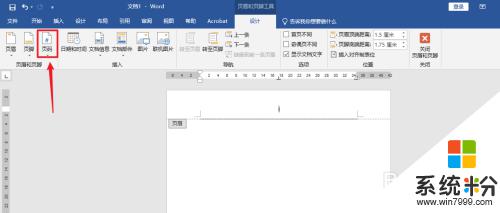
3.点击删除页码
弹出白色框,点击【删除页码】。
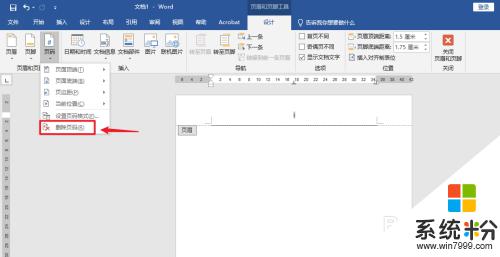
4.点击关闭页眉和页脚
点击上面的【关闭页眉和页脚】。
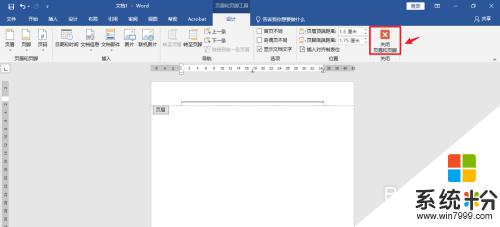
5.解决完成
word页码删除不了解决完成。
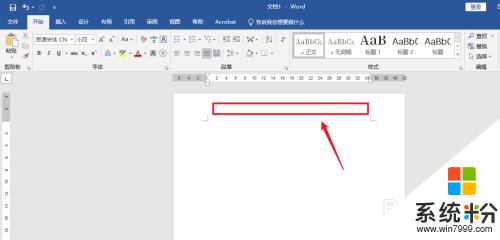
以上就是无法删除的word页码的解决方法,如果您遇到这种情况,可以尝试按照以上方法解决,希望对大家有所帮助。
我要分享:
相关教程
- ·word页码设置,word页码如何设置和取消? word页码设置,word页码设置和取消的方法
- ·word文档如何设置添加删除页码数 word文档设置添加删除页码数的方法
- ·Word文档标注页码怎样从1开始 Word标注页码第1页设置教学 Word文档标注页码从1开始的方法 Word标注页码第1页设置教学
- ·word文档页码左右设置技巧 word文档如何设置左右页码 word文档页码左右设置技巧 word文档设置左右页码的方法
- ·word中首页不显示页码怎么设置 word首页不显示页码怎么操作
- ·怎样在word中任一页设置页码在word中任一页设置页码的方法有哪些
- ·戴尔笔记本怎么设置启动项 Dell电脑如何在Bios中设置启动项
- ·xls日期格式修改 Excel表格中日期格式修改教程
- ·苹果13电源键怎么设置关机 苹果13电源键关机步骤
- ·word表格内自动换行 Word文档表格单元格自动换行设置方法
电脑软件热门教程
- 1 电脑键盘逗号句号标点怎么打 电脑键盘上怎么打出句号
- 2 windows7旗舰版鼠标右键点选属性没反应怎么解决 windows7旗舰版鼠标右键点选属性没反应如何解决
- 3 怎么判断无线网卡是否支持5GHz频段【两种方法】 判断无线网卡是否支持5GHz频段【两种方法】的步骤
- 4如何解决不使用复制粘贴功能合并两个word文档 怎么在不使用复制粘贴功能合并两个word文档
- 5联通宽带如何升级100M 联通宽带升级的方法。
- 6华硕官方工程师教你笔记本电脑进水如何处理。 华硕官方工程师教你怎么解决笔记本电脑进水的问题。
- 7揪出占用Win8系统C盘空间的头目,找出解决方法
- 8惠普电脑怎样在惠普官网查找驱动程序 惠普电脑在惠普官网查找驱动程序的方法
- 9怎样使用网络人远程控制软件 使用网络人远程控制软件的方法有哪些
- 10Linux如何设置PostgreSQL远程访问 Linux设置PostgreSQL远程访问的方法
